V tomto tutoriálu ti chci ukázat, jak důležitý je pro tebe správný pracovní postup. Vlastní pracovní postup si najdeš, jakmile retušíš delší dobu. Mnoho lidí na začátku udělá chybu a říká: "Dobře, udělám si kopii vrstvy, začnu retušovat a pak sloučím vrstvy dohromady, možná dokonce s podkladovou vrstvou. A pak si udělám novou kopii," a tak dále. Nakonec zjistíš: "Ach jo, teď bych vlastně měl něco změnit, co jsem udělal úplně na začátku nebo před dvěma hodinami - ale už to nemůžu změnit, protože jsem všechny vrstvy sloučil dohromady s podkladovou vrstvou nebo jsem vytvořil tolik pixelových vrstev, že už nemám přístup k informacím."
Co v takovém případě uděláš? Buď máš štěstí a můžeš se vrátit o mnoho kroků zpět v historii, ve tvé časové ose, a můžeš to opravit, nebo v nejhorším případě musíš obrázek udělat znovu. A abych tě toho ušetřil: Proto je tento tutoriál vytvořen.
Zde vidíš obrázek, který je tak 80 % hotový s retuší a má asi sedm, osm vrstev.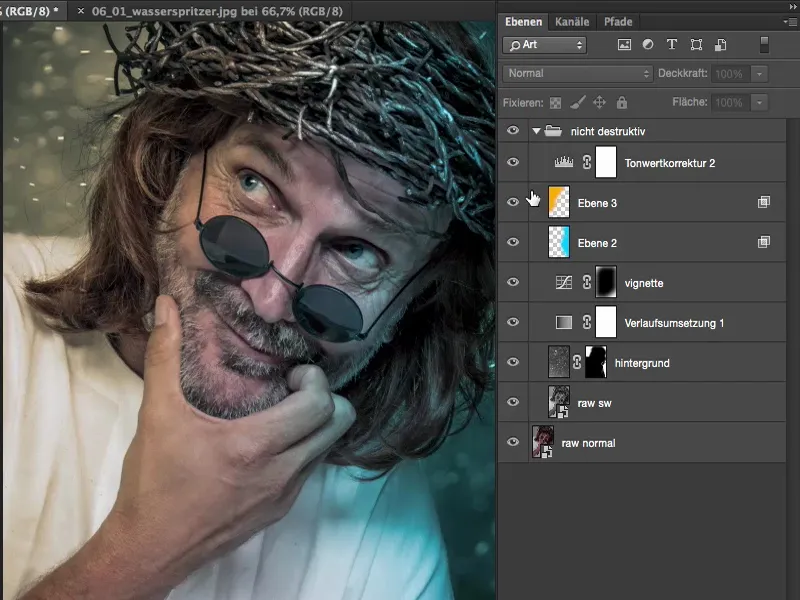
Na těchto vrstvách se neděje tolik, ale pokud se podíváš na Před (vlevo) a Na po (vpravo), pak se tu děje opravdu hodně.

Přidělal jsem nový pozadí (1), použil jsem dvě Raw úpravy (2), přidal jsem pravý modrý lesk (3) a levý oranžový lesk (4), mám v tom korekci tónu (5), vinětu (6), přechodovou mapu (7). Měl jsem také docela dobře v práci na vzhledu.
Krásné na tomto stacku vrstev je, že jediné pixelové vrstvy, na kterých se nyní nachází mé model, jsou tyto: Raw úprava dole (8) a ještě jedna druhá Raw úprava (9), která zajišťuje detaily a prosvětlení. A od té chvíle mohu posouvat vrstvy volně sem a tam, mohu tam vložit mezivrstvy. A logiku za tímto stackem vrstev ti teď chci trochu přiblížit.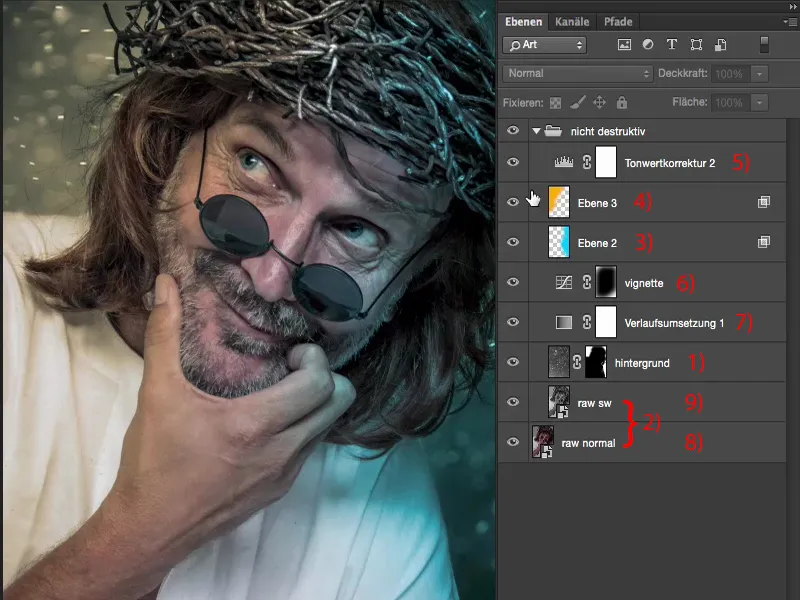
Půjdu tady zpět na začátek. Takto vypadá obraz správně osvícený, s korektním vyvážením bílé na neutrálním šedém pozadí, když vyjde z Raw konvertoru.
Potom jsem si řekl: U takového tvrdého chlapa to určitě bude vypadat dobře, když se objeví co nejvíce detailů.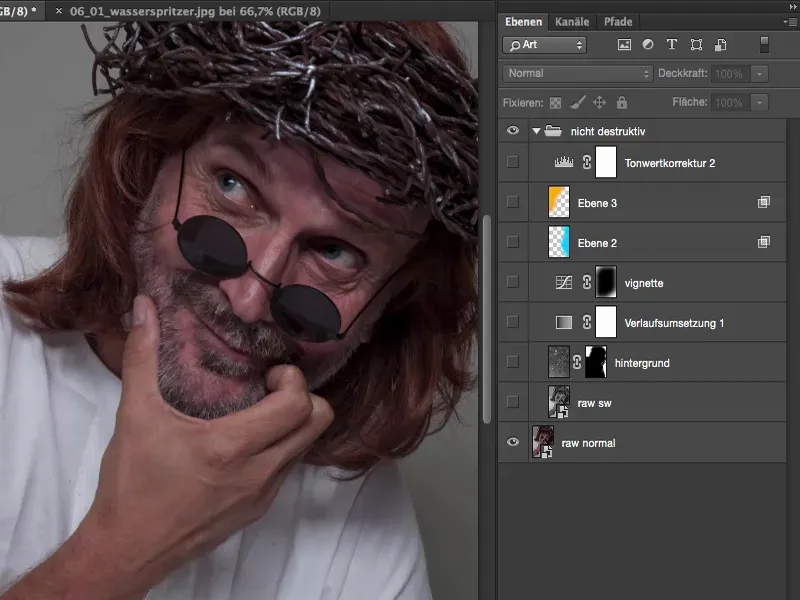
Zvýraznění detailů, nový Smartobjekt kopírováním
K tomu existuje několik metod. Ta nejjednodušší je, pokud jsi nic neudělal, že prostě zdvojíš podkladovou vrstvu, tuto Raw vrstvu. Toto však nefunguje tak, že nyní stáhneš tuto vrstvu dolů (1), protože by to způsobilo, že Smartobjekt, který je zde vzadu, by také byl zdvojnásoben. Pak bys si řekl: "No, to je vlastně přesně to samé, co jsem udělal tady s druhým Raw." Bohužel tomu tak není. Pokud uděláš pouze kopii vrstvy tohoto Smartobjektu, pak se sice zkopíruje Smartobjekt, ale spojení s XMP souborem zde v Raw není přerušeno. To znamená, že je úplně jedno, zda provedeš změnu na podkladové vrstvě nebo na kopii Raw vrstvy, vždy budou oba Smartobjekty aktualizovány současně a žádná změna nebude vidět.
Takový krok uděláš pouze tak, že zde klikneš pravým tlačítkem myši (1) a pak použiješ funkci Nový Smartobjekt kopírováním (2). Jako už název říká, opravdu dostaneš nový Smartobjekt, který je prázdný. Nedostaneš zkopírovaný Smartobjekt tvé původně otevřené Raw souboru, ale dostaneš nový Smartobjekt skrze kopii, na kterém můžeš znovu provést všechna nastavení. A poté máš možnost opravdu pracovat se dvěma Raw úpravami, s dvěma skutečnými Raw úpravami.
Půjdu tady zpět na vrstvu, dvakrát na ni kliknu (3).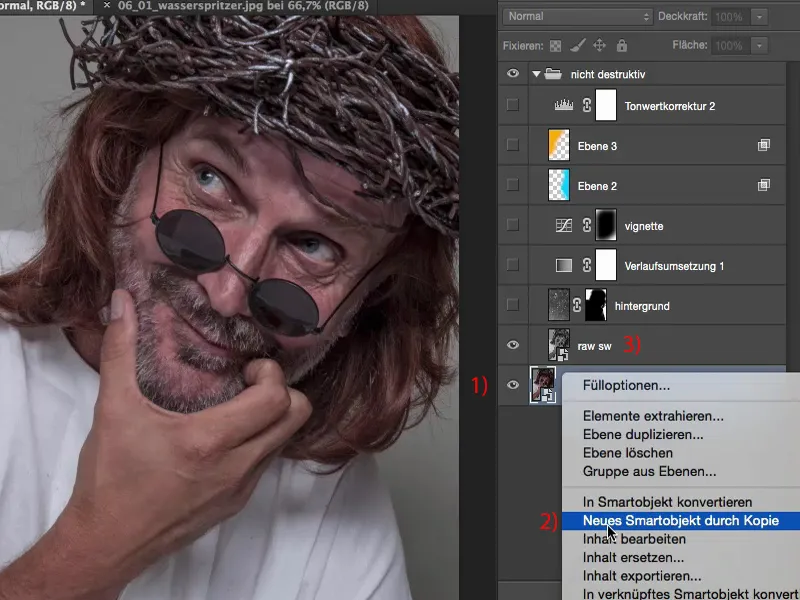
A hned uvidíš, co tím myslím: Tohle není můj originálně upravený obrázek, je to černobílá kopie. A udělal jsem to proto, že tahle vrstva je v módu Luminance (1).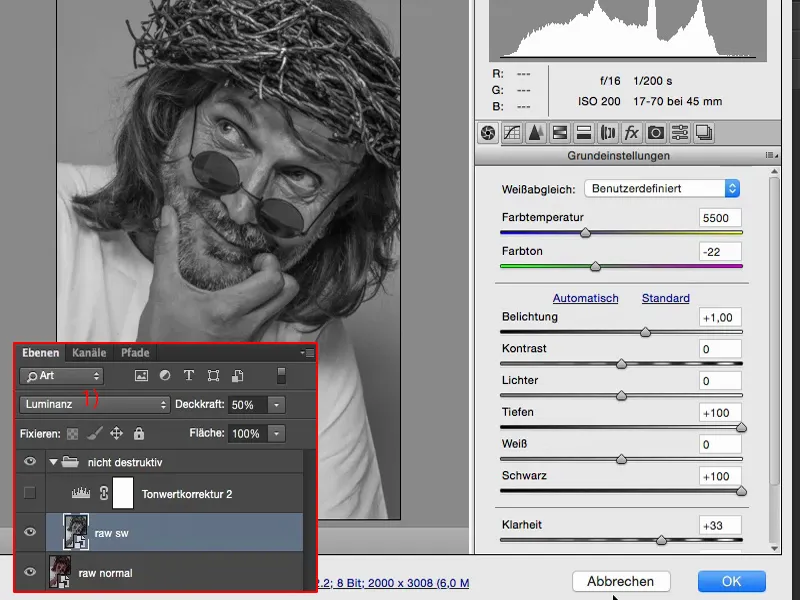
Kdyby se objevila v módu Normal, pak bych měl velmi, velmi odstíněný obrázek. Průhlednost mám již nastavenou na 50 %, a jdu na 100 %, pak zde mám také tuto situaci.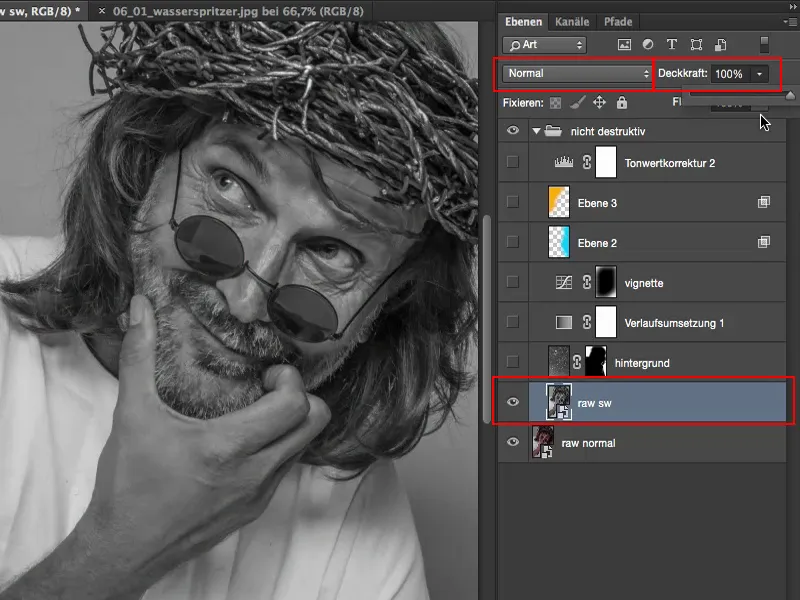
Ale chci mít vše v módu Luminance a zde skutečně nasadit mnoho detailů, proto jsem si to vzal tak na 50, 60 % průhlednosti. Protože pokud použiji vrstvu černobílou v režimu překrývání Luminance, pak barva nehraje žádnou roli.
Původní barvu bych chtěl z tohoto Raw (1), ale Luminance bych chtěl z této černobílé úpravy (2).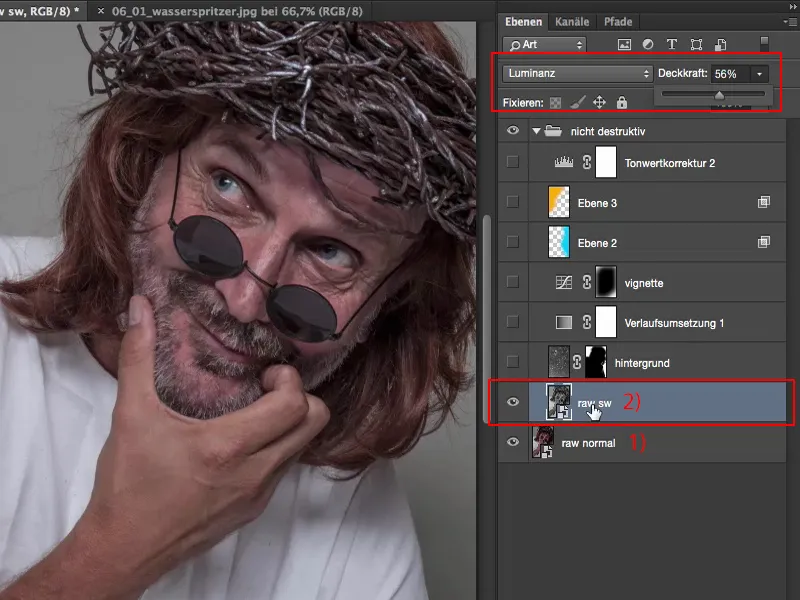
Takže jdete jednoduše sem a klepnete na Převod do stupňů šedi (1) a pak můžete nastavit jas pomocí všech těchto barevných posuvníků tady v černobílém režimu. V Základních nastavení (2) jsem to udělal tak, že jsem maximálně rozjasnil Stíny (3) a Černou (4). Zvýšil jsem Jas (5) a s Expozicí (6) jsem šel o jedno clonové číslo výše.
Takže to je všechno, co se teď děje s tímto druhým Rawem. A to má vlastně za následek, že značně zvyšuji detaily v prostředních tónech a stínech a posuvník Jasnosti přidává své pro detaily.
Pak se to celé přepočítá. Vlastně ten efekt vidíte docela zřetelně, zvláště na obličeji je to vidět docela zřetelně. Já teď vidím, že zde vidím i duhovku a jinak zůstává téměř černá, skrytá ve stínu. Také všechny struktury kůže, to vše vypadá mnohem krásněji, vousy dostanou více detailů, i tady vzadu u vlasů, tam sice je trochu šumu, ale při této fotce mě to vůbec nevadí. To je prostě ta první úprava.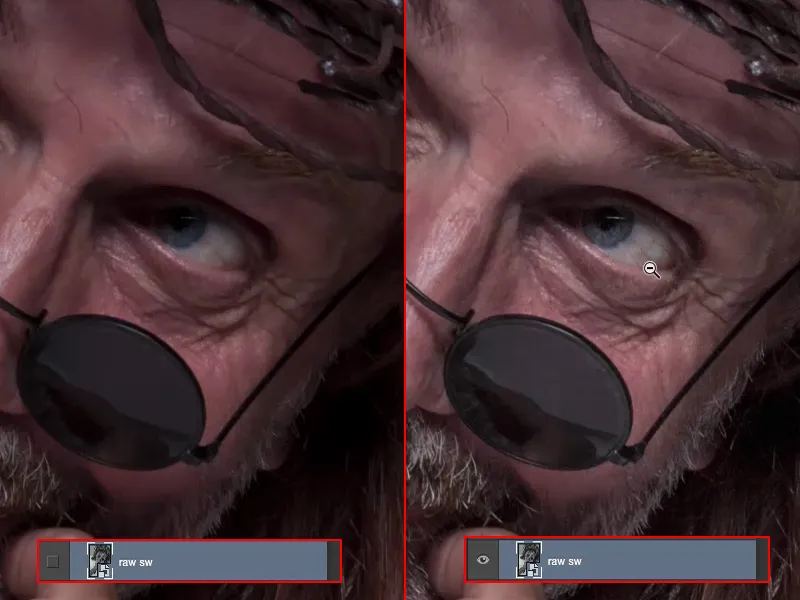
Pokud jste s prvním Rawem možná docela spokojeni, ale říkáte si: „Mohl bych vytáhnout ještě více, kdybych mohl udělat ještě jednu úpravu Rawu“, pak jednoduše vytvoříte kopii smartobjektu, ale prosím pouze pomocí této funkce Nový duplicitní Smartobjekt.
To je zatím vše.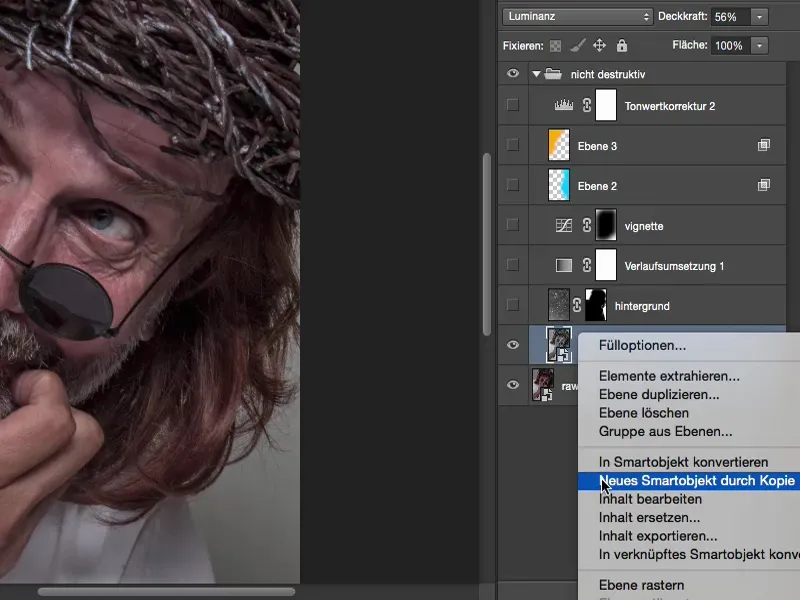
Pozadí
Pak jsem si řekl, že ta fotka je opravdu pěkná. Pořád se mi to moc líbí, pozadí je prostě studiově šedé – musí se něco změnit. A pak je dalším krokem, než začnu retušovat a přidávat ten záběr, že si vložím pozadí. Rozhodl jsem se tady pro takové odrazy světla, vodní kapky, a ponechám je také šedé.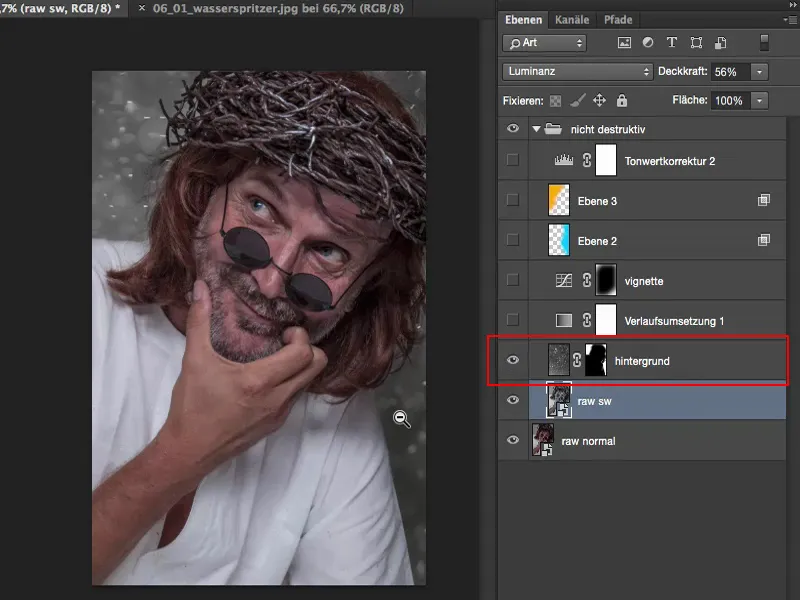
Původní význam pozadí vypadá takto. Jsou to prostě vodní kapky, manuálně zaměřené, před fontánou. A když slunce skvěle svítí, pak získáte ty bílé skvrny.
Když takovou fotku vidíte jako editor obrázků, ve vaší mysli musí prakticky okamžitě zabzučet a ve vaší hlavě zaznít: „Negativně násobit, negativně násobit!“ To má za následek, že tmavé části obrázku jsou skryty - a to můžete velmi rychle integrovat do kompozice.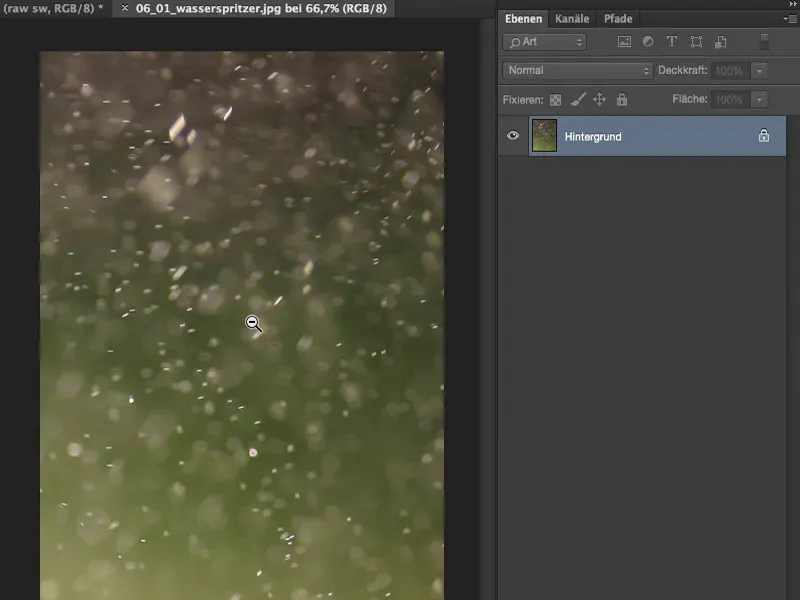
Nyní to zmenším, Cmd + A, Cmd + X, Cmd + W (nebo s Ctrl) a uložím. Můžete to také vložit pomocí možnosti umístění, ale já jsem na to zvykl takto.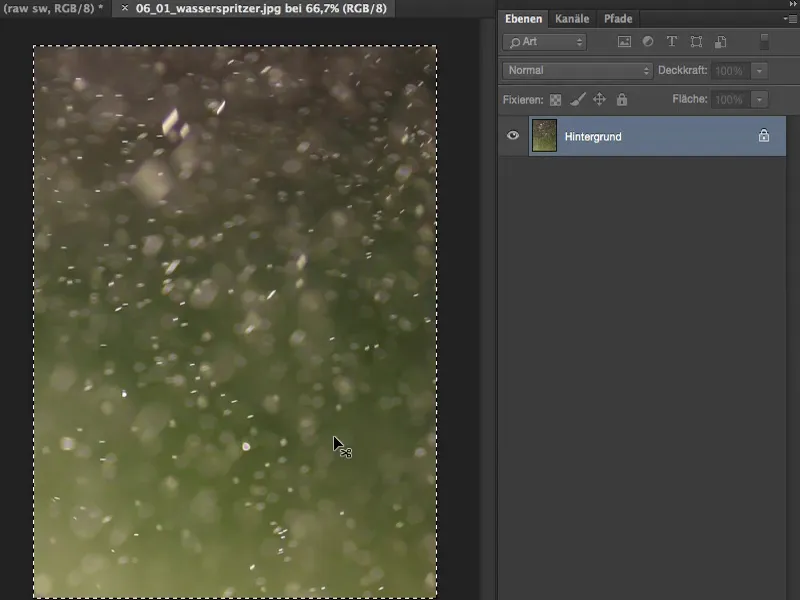
Pak to vložím jako soubor, zvětším pomocí Volně transformovat na velikost obrázku, potvrdím stisknutím Enteru.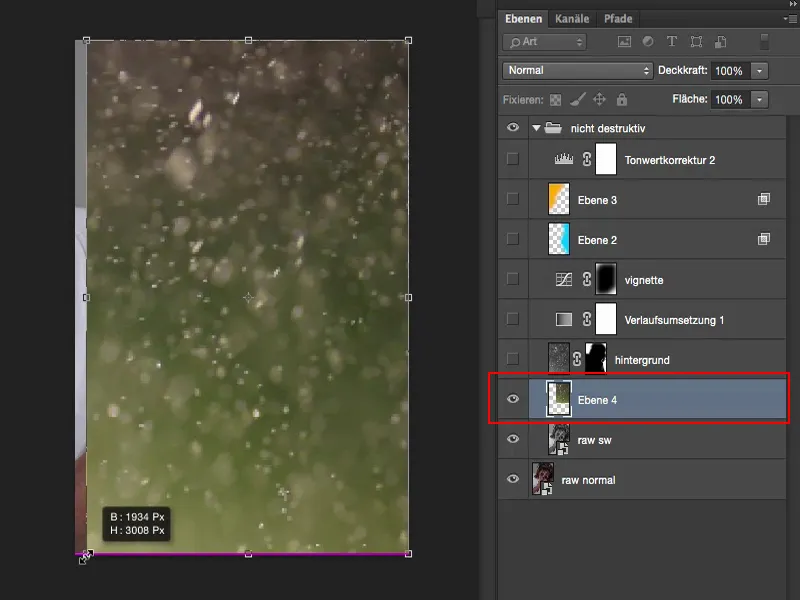
Poté přejdu na Negativně násobit. Barva v obrázku je pořád přítomná.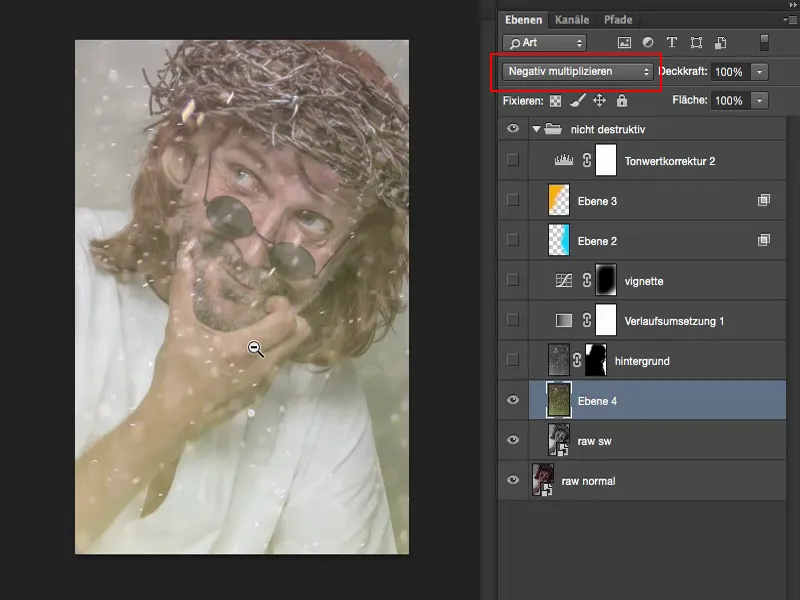
To se mi teď nelíbí. Proto tento soubor zbavím barev pomocí Úpravy>Snížení sytosti. Teď mám černobílý obrázek.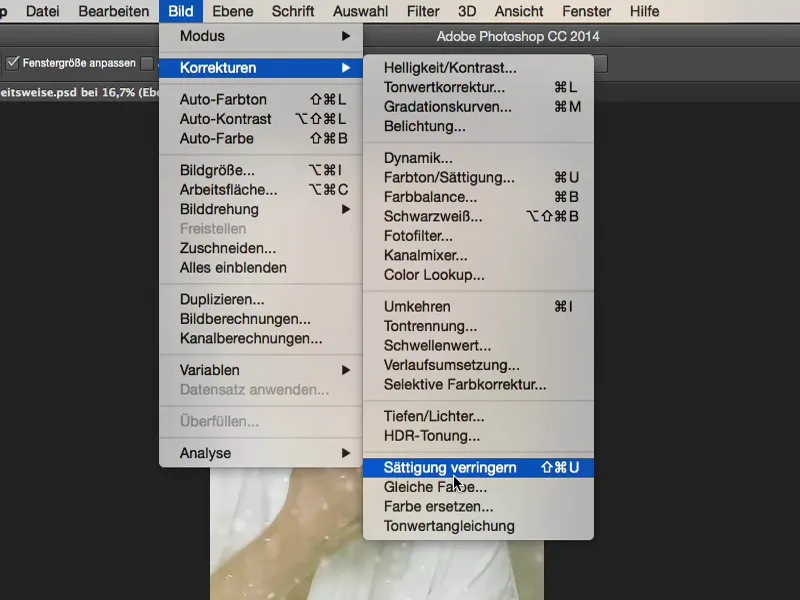
Takto to vypadá v režimu Normální. A vše, co musíte udělat teď, je upravit tóny.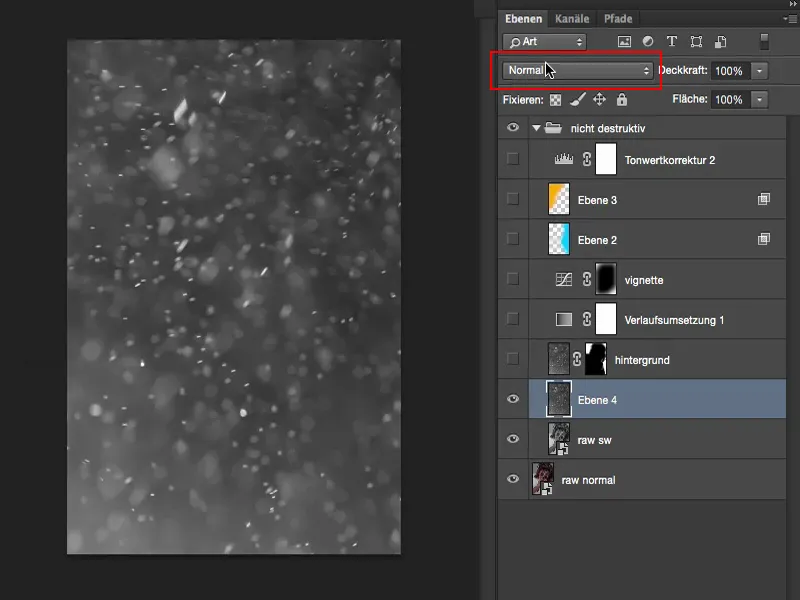
K tomu přejděte na Obrázek>Úpravy>Korekce tónů. Vidíte: V těchto světlech a stínech momentálně nemám žádné informace. Tady v prostředí je takový kopec a musím to teď převést, pokud bych chtěl mít rád, aby to bylo vyřešeno. Ok, skvěle.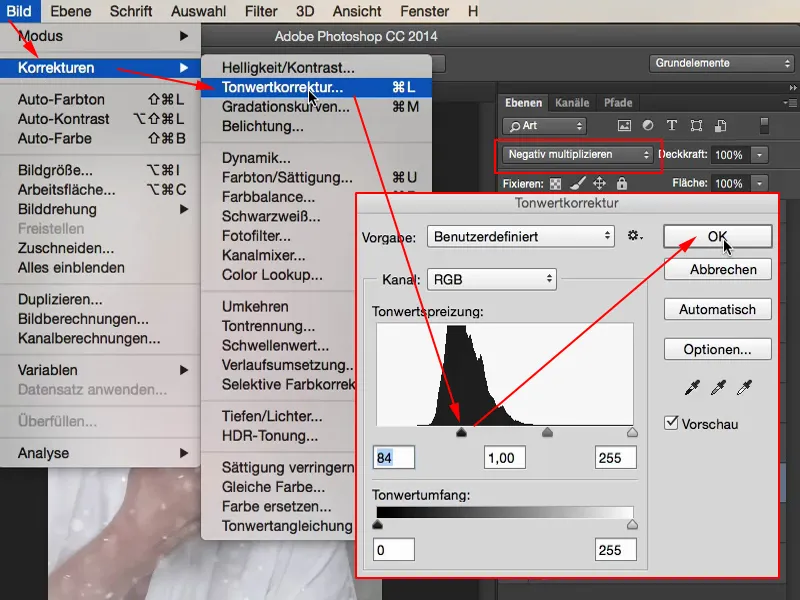
A teď si můžete přemýšlet: Chcete to samé mít i na modelu, nebo ne. Je potřeba jen jednoduše vytvořit masku a volně ji natřít, což jsem tady už připravil.
Ve výsledku to pak vypadá takto, máte tady svoje vodní kapky a maska od modelu prostě … ano, není to zcela přesné na 100 %, ale je to dostatečně odstraněné. To stačí, aby se zvýšila hustota a obrázek byl trochu zajímavější.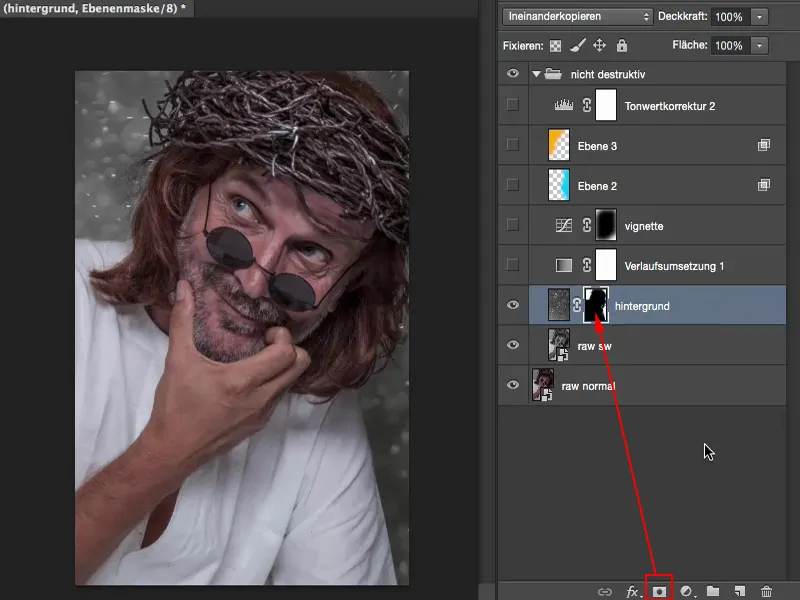
Retuš: Nedokonalosti & Barva
Nyní mohu například podívat a říci: Ok, pracuji tady nedestruktivně, což znamená, že pokud chci něco retušovat na kůži nebo jsou tam nějaké nedokonalosti na oblečení, které mě ruší, jako jsou třeba tyto drobné drobečky (u 4), mohu nyní vytvořit prázdnou vrstvu a pojmenuji ji například „Retuše“ (1). Vezmu si Reparační štětec (2). Říkám tady Všechny vrstvy (3), protože samozřejmě nechci pracovat pouze na těchto světelných efektech a na těchto vodních kapkách, má to procházet celým vrstvovým zásobníkem. A nyní mohu velmi dobře nedestruktivně odstranit vše (4). Podívám se i na obličej, tam ještě leží takový chloupek, který se mi nelíbí. A tak můžete nyní volně pracovat na této prázdné vrstvě.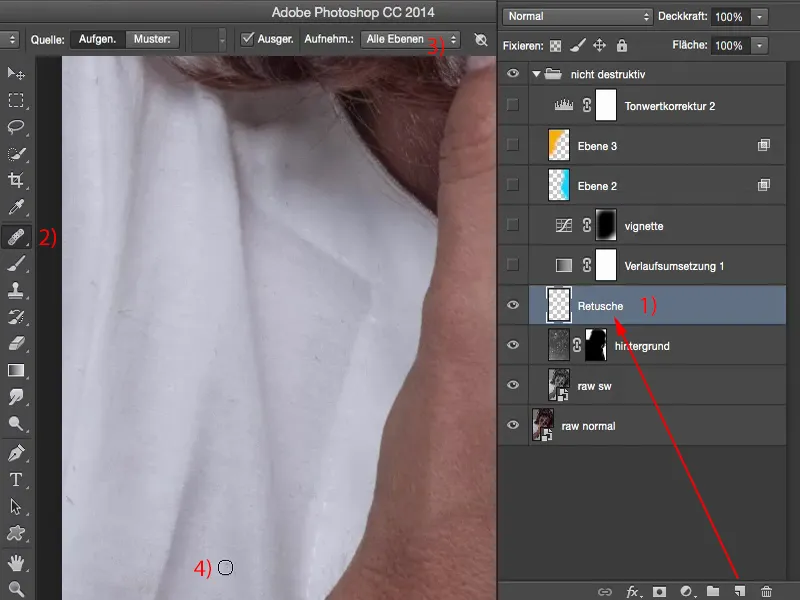
Hezké je, když si všechno tohle přehlížíš: Vidíš, všechno, co se tu děje, jsou tyhle malé, malé věci (1), které sis právě retušoval. To také znamená, že velikost tvého souboru zůstává relativně malá (2).
Pracuješ tady neustále s kopiemi vrstev... Ano, můžeš samozřejmě také pracovat takto, ale je to destruktivní a velikost tvého souboru se velmi rychle zvětší z nynějších 77 MB na 500 MB, nebo pokud je tvá rozlišovací schopnost ještě vyšší, pak ještě více. A velmi rychle si také uvědomíš, jak tvůj počítač padá na kolena. To je také výhoda tohoto ne-destruktivního způsobu práce, že tímto způsobem také šetříš výpočetní výkon. Je rozdíl, zda se tvůj počítač musí neustále bavit s mezipamětí souboru o velikosti 500 MB, nebo zda je to věc 77 MB. Tvůj počítač to téměř vůbec nezaznamená.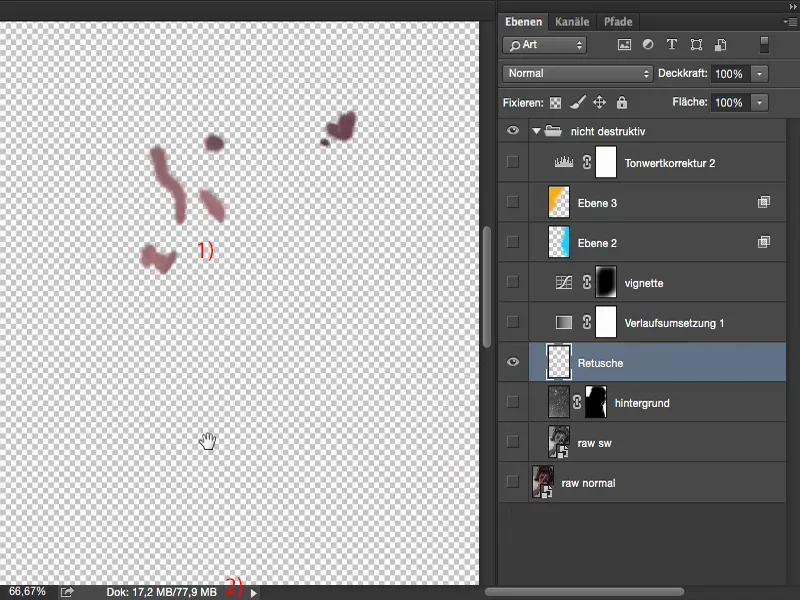
Takže s těmito prázdnými vrstvami můžeš kdykoli začít retušovat. Teď můžeš také říct: Musím udělat barevnou úpravu, například na kůži: Tady není tak sytá a kotníky jsou mi trochu příliš rudé - pak provedeš zde korekce barev (1). Nastavíš celou věc v režimu Barva (2), vezmeš si razítko (3), nastavíš razítko v režimu Barva (4), řekneš tady 30 % (5). Musíš znovu aktivovat zaškrtávací políčko Všechny vrstvy (6). A pak můžeš tady přetírat barvou (7) a tím de-saturuješ kotníky na ruce. Stejně lze také postupovat i u ostatních částí obrázku. Uvidíš, jak je to flexibilní. Velikost našeho souboru se nijak výrazně nezvětší, protože všechno, co se tu děje, je to, že upravujeme malé bodíky v barvě.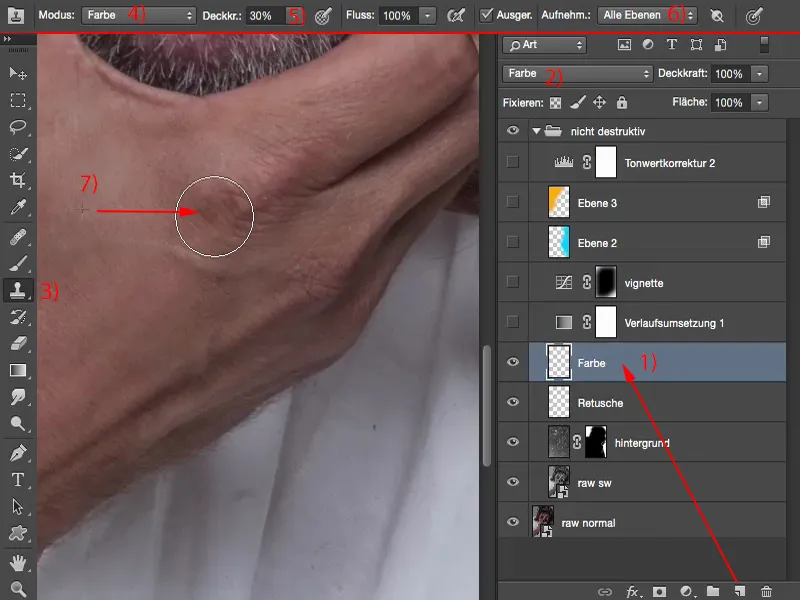
Vytváření barevného vzhledu: Gradientní mapa
Takže teď se pomalu dostáváme k barevnému vzhledu: Já jsem udělal gradientní mapu. Ta vypadá u mě takhle. Je to modro-nebo azurově-bílý přechod, který tady leží, v režimu Obrátit (1). V režimu Normální se mi to nějak nezamlouvalo, protože mi tím v těch tůních zkazil obrázek. Ale takto, myslím si, to vypadá celkem cool. Průhlednost jsem ponechal na 51 % (2). Můžu jí také zvýšit, aby to bylo ještě o něco zřejmější, ale pak mi to bude moc azurově syté. A tak se tím stále dostane i trochu barvy pleti. A takhle mi to přijde fajn.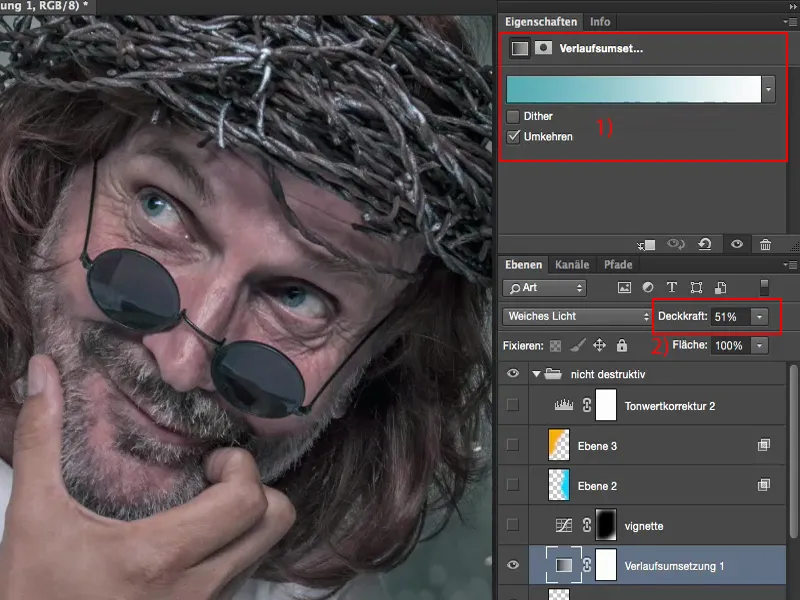
Vytvoření viněty
Můžeš tady také kdykoli říct: Ale rád bych měl ještě jeden jiný vrstvový nastavení. Potom si ho teď můžeš přidat. Nebo jsem tady vložil více či méně silnou vinětu do obrázku. Jen se trochu oddálím, abys to mohl lépe vidět. Tím se obrázek trochu stlačí, přitáhne diváka do středu obrázku, protože na okraji je všechno krásně stejnoměrně světlé. Také se dá ihned vidět, myslím, že zde bylo něco trochu navrženo na pozadí, ale když to ztmavím, budu od toho odpoután a akce se odehrává v obličeji - a tam by měla být i odehrávat.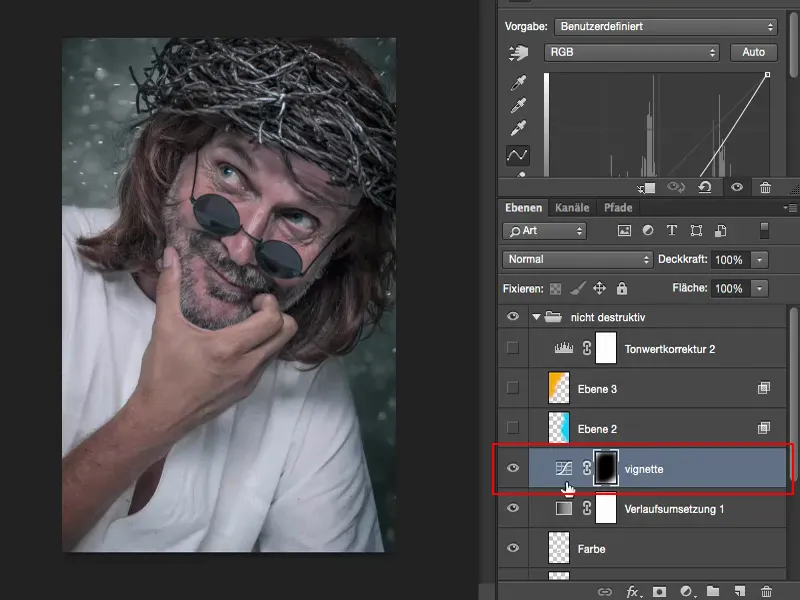
Podobná viněta je na vrstvě nastavení Krivočar velmi snadno provedena tím, že jednoduše vytvoříš výběr (1), jej rozostříš a pak prostě táhneš tuto křivku dolů (2).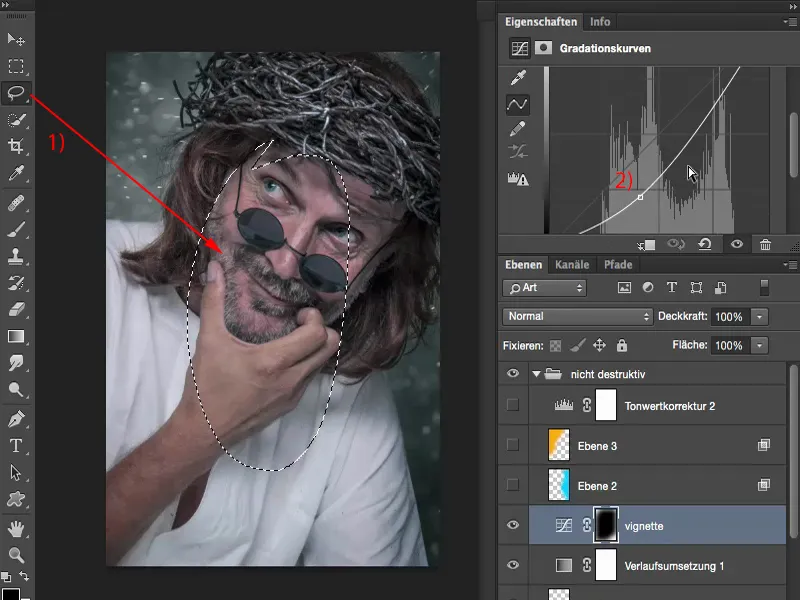
Vytváření světelných efektů
Tak jsem se zamyslel: Nějak je to už hezké, téměř hotovo, ale v obrázku ještě chybí trochu barvy. A pomyslel jsem si: Můžu si představit, že tady napravo, v této oblasti, nyní svítí modrý světelný paprsek a rád bych zde měl takový záblesk světla.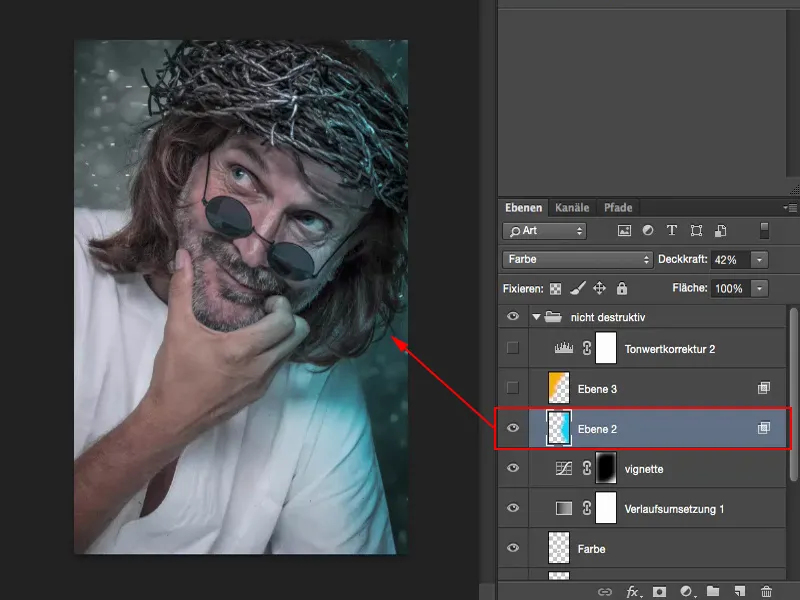
Vytvořím si prázdnou vrstvu (1), vezmu si tu barvu (2) na štětec (3) a vyberu si takové azurové modré.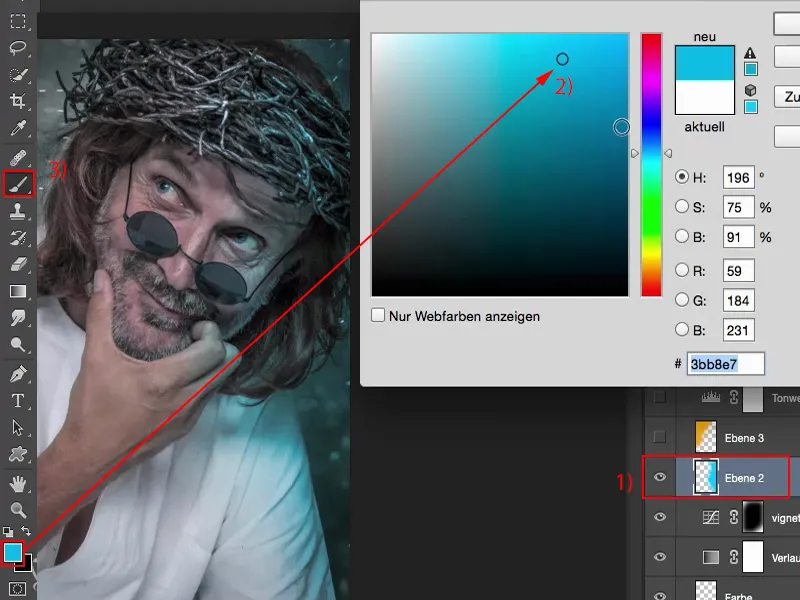
Vrstvu odeberu (1) a vytvořím prázdnou vrstvu (2), vezmu štětec (3), nastavím ho na 100 % Průhlednost (4) podle barvy a nakreslím si sem něco. Možná si sem můžu nakreslit několik takových výstřelků (5)...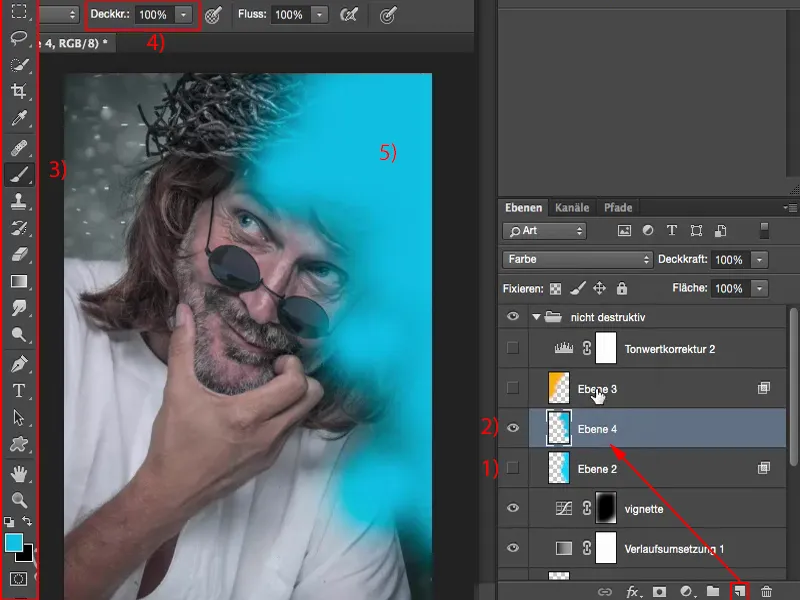
... a pak celou věc nastavím do režimu Barva. Vrstvu mohu také nastavit do režimu Negativní násobení (1). Tak to celé bude poměrně jasně osvětlené, neon-nabité. Pak musím snížit Průhlednost, ale v režimu Barva (2) to nějak cool vypadá. Teď ještě snížím Průhlednost trochu níž.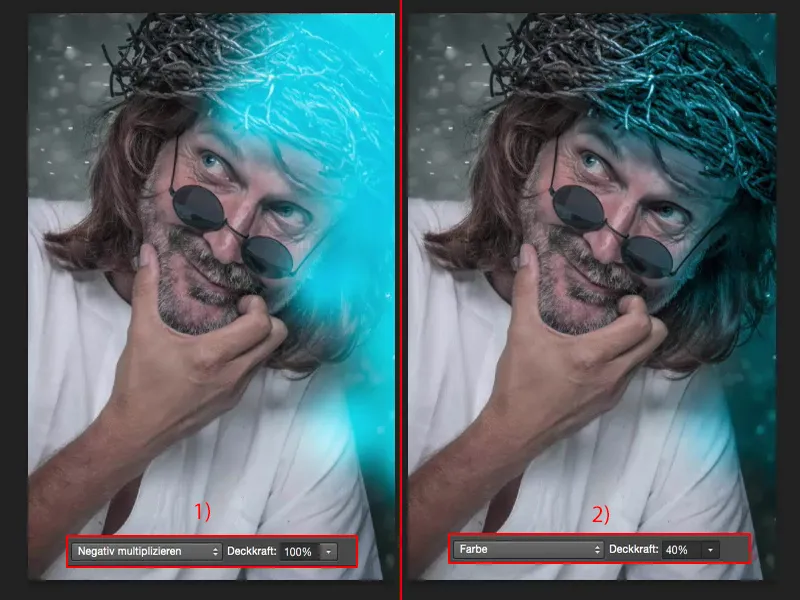
Pomocí Volně transformovat mohu celou věc tady upravit. Pokud je to potřeba, mohu si to do obrázku načíst, vybalit (1), je to opravdu velmi flexibilní. Něco takového si můžu dobře představit. Poté to Photoshop krátce vypočítá zpět. Toto bude nyní tato vrstva (2).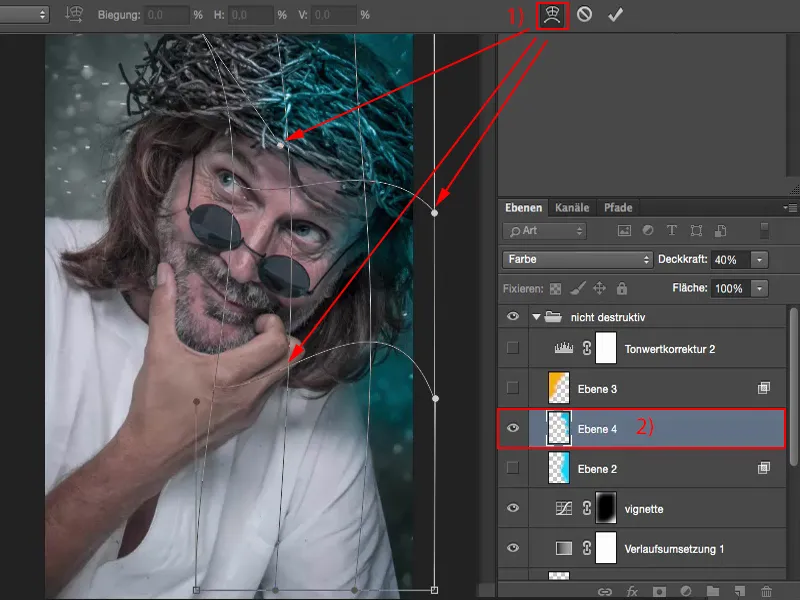
Můžeš je taky kombinovat. Můžeš tady udělat dvě, tři, více, pracovat v různých režimech vrstev. Všechno, co se stalo: Máš prázdnou vrstvu a trochu barvy na ní (1), naše velikost souboru trochu vzrostla, ale stále jsme pod 100 MB (2), a to i když jsme už udělali opravdu hodně věcí. To je prostě výhoda nezničující pracovní metody. Já je zase vyhodím (3).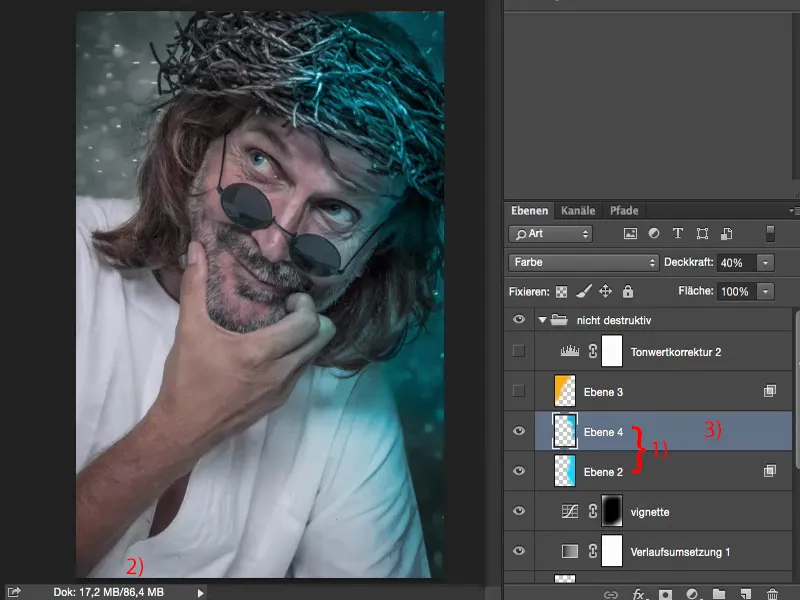
A když teď zjistíš: Zapomněl jsem tady na této stránce vyčistit látku, můžeš si jednoduše najít tvou retušovací vrstvu (1), ta byla dole uprostřed hromady, a řekneš: „Dobře, že jsem pracoval nezničujícím způsobem.“ Protože nezáleží na tom, jestli zde leží posuny barev a tak dál - můžeš kdykoliv ještě vše opravit (2).
To je právě ta výhoda: Kdykoliv můžeš přistupovat ke každé vrstvě a máš úplnou kontrolu.
Toto samé jsem teď udělal na druhé straně s žlutým nebo oranžovým odstínem (1), stojí také v režimu Barva (2). Teď mi přijde to obrázek zajímavý, teď říkám: Dobře, pomalu si myslím, že jsem hotov.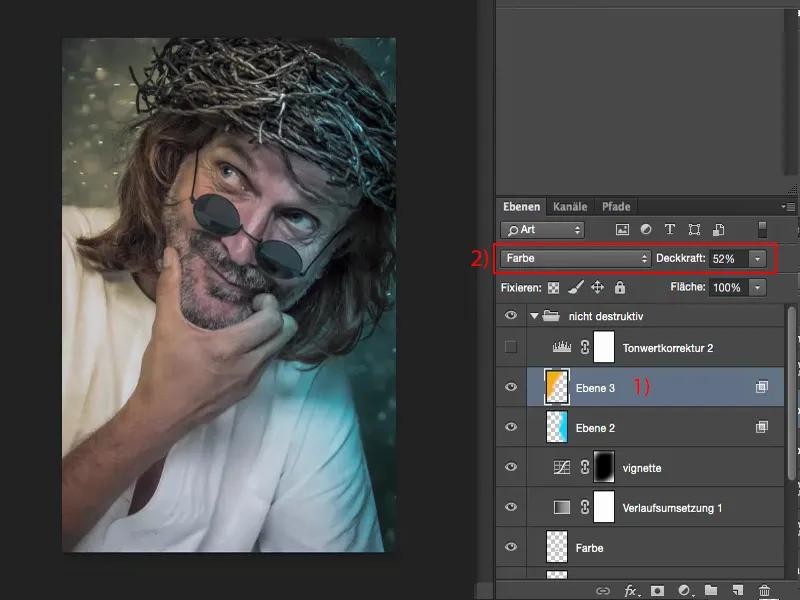
Úprava tónové hodnoty
Dám si ještě jednu úpravu tónové hodnoty (1) a prostě jsem tónové hodnoty posunul trochu směrem k středu (2), aby zde vznikl větší kontrast.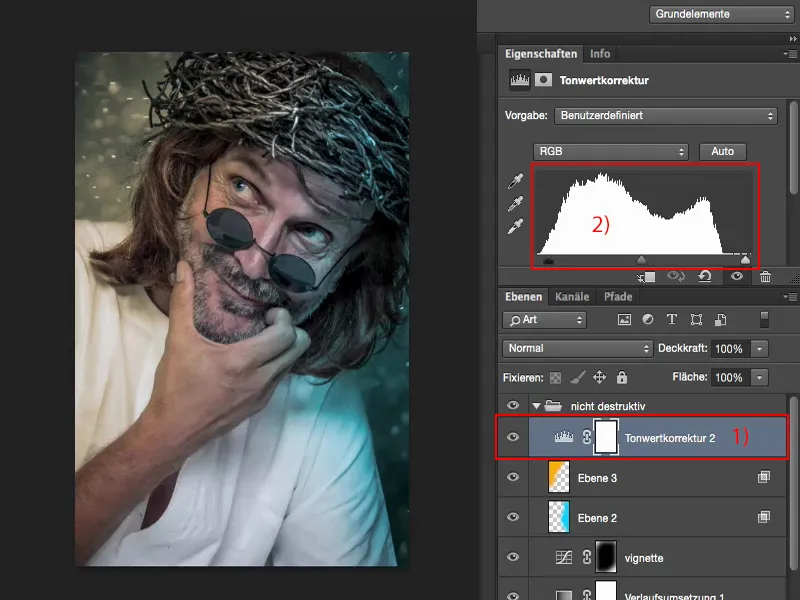
Shrnutí: Výhody nezničující práce
Uložím si. Předpokládejme, že to je nyní pro zadání od zákazníka a zákazník řekne: „To se mi líbí celkem dobré, ale nedokážeš to udělat tak, abys měl na obou stranách ten modrý světelný lesk nebo tak něco?“, tak řeknu: „Ano, samozřejmě, milý zákazníku.“
Otevřu si svůj soubor PSD, skryji tuto vrstvu (1), vytvořím si novou prázdnou (2). Tak, a pak si sem prostě nakreslím ten světelný lesk i na této straně (3), nastavím ho do režimu Barva, snížím trochu Průhlednost, na 20 % (4), uložím to jako celý soubor PSD, protože to pořád chci mít, a dám zákazníkovi TIFF nebo JPG. Zákazník je spokojený, celé to trvalo deset sekund a mohu to okamžitě poslat znovu emailem.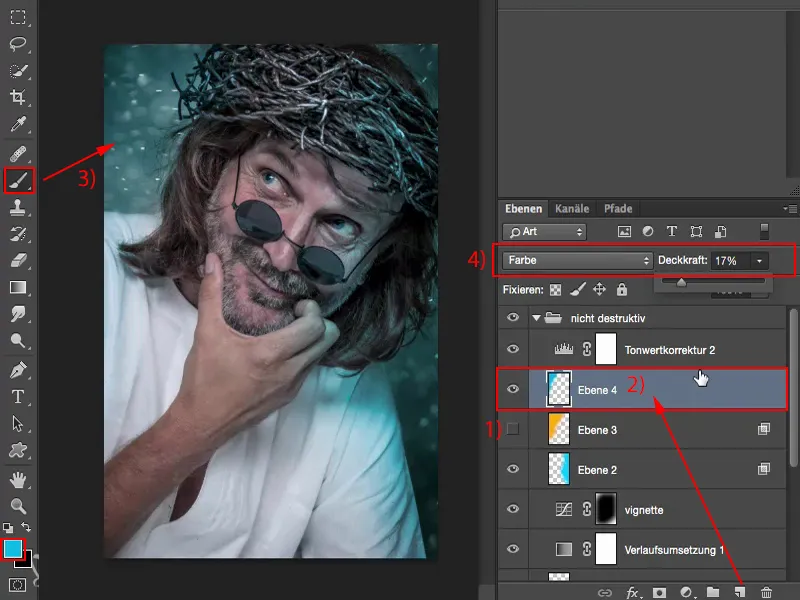
A zákazník řekne: „Ne, raději bych to měl ted v tom oranžovém odstínu.“ Pak ve skutečnosti stačí pouze klikat na dvě vrstvy (1) a můžeš to hned poslat znovu. Nebo se mu nelíbí něco jiného, říká: „Proč jsi pak odstranil všechny ty střepy? Ty jsme tak okatě přidali.“ Pak stačí, že si vezmeš svoji retušovací vrstvu (2) a ty střepy tady dole jsou zase zpět.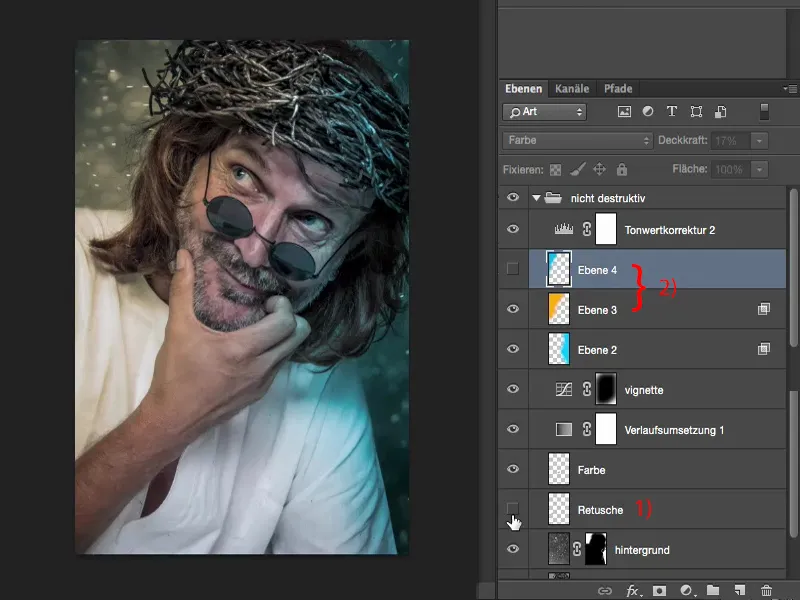
A tak je celá tahleta hromádka logická, postavená nezničujícím způsobem. A také taková je má doporučení pro tebe: Vždy se snaž představit si: „Co by se mohlo stát, abych mohl později znovu přistoupit na tuto vrstvu? A je to vůbec možné?“ Můžeš to, když pracuješ se „Smartobjekty“, zejména také v oblasti Raw, že můžeš kdykoli opět přistoupit k vývoji Raw. Musíš pracovat s maskami, musíš pracovat s úpravovými vrstvami a musíš pracovat s prázdnými vrstvami. To jsou tak zhruba tři, čtyři hlavní kritéria, pokud chceš postavit nezničující pracovní postup.


